快手APP中购买的付费内容如何查看
今天给大家介绍一下快手APP中购买的付费内容如何查看的具体操作步骤。
1. 打开手机上的快手App,进入主页面后,点击左上角的三横图标:

2. 在打开的左侧菜单中,点击下方的更多选项:

3. 在展开的更多功能页面,我们就可以看到付费内容的选项了,点击:
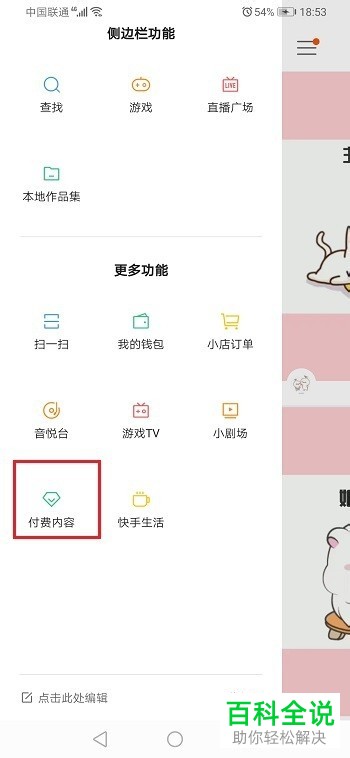
4. 如图,在打开的付费内容广场页面后,点击右下角的我购买的选项:
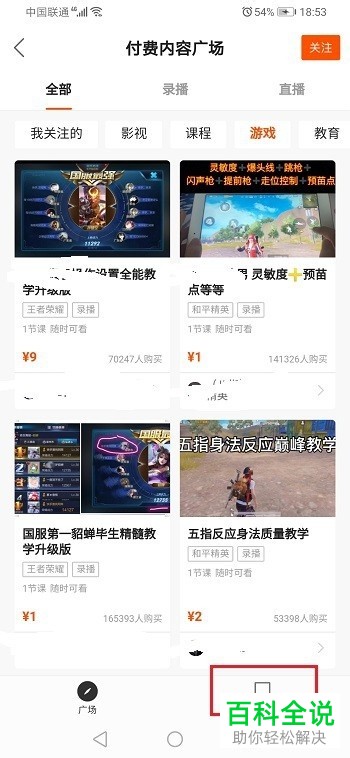
5. 这样,在打开的页面,我们就可以看到购买的付费内容了:
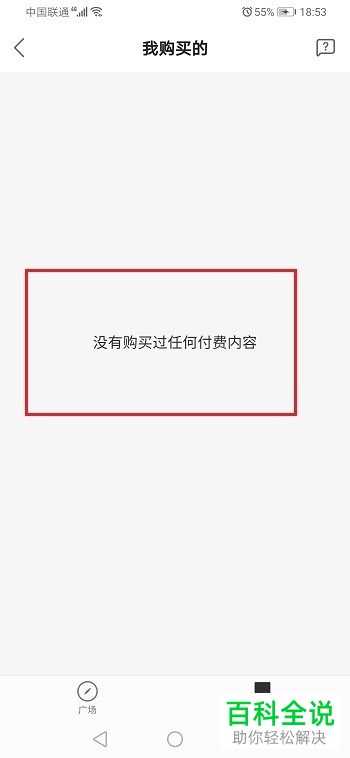
以上就是快手APP中购买的付费内容如何查看的具体操作步骤。
赞 (0)
今天给大家介绍一下快手APP中购买的付费内容如何查看的具体操作步骤。
1. 打开手机上的快手App,进入主页面后,点击左上角的三横图标:

2. 在打开的左侧菜单中,点击下方的更多选项:

3. 在展开的更多功能页面,我们就可以看到付费内容的选项了,点击:
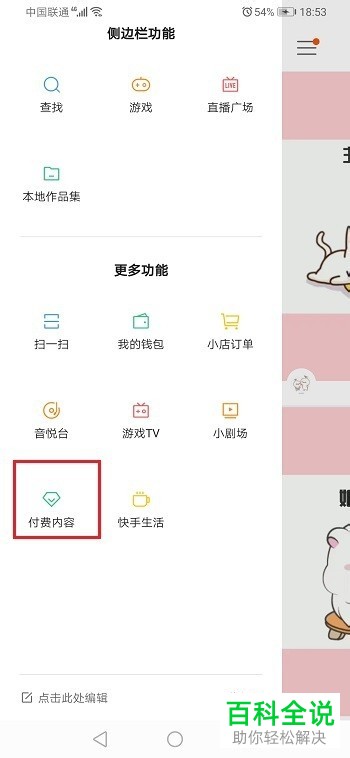
4. 如图,在打开的付费内容广场页面后,点击右下角的我购买的选项:
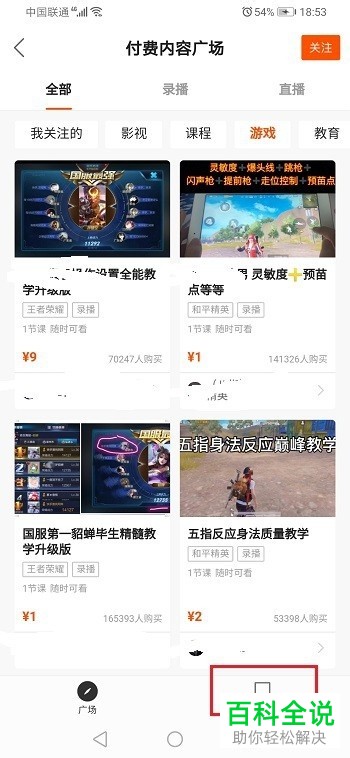
5. 这样,在打开的页面,我们就可以看到购买的付费内容了:
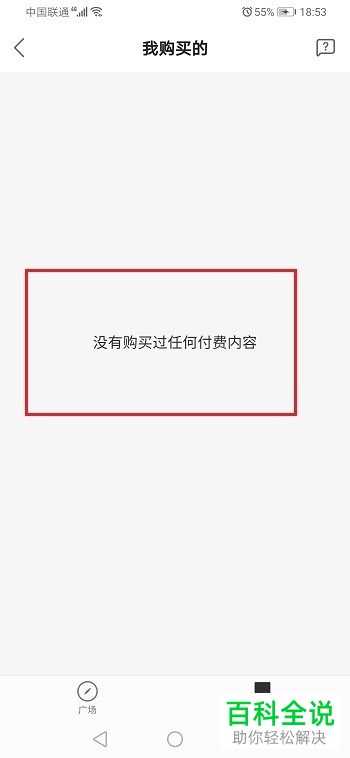
以上就是快手APP中购买的付费内容如何查看的具体操作步骤。